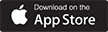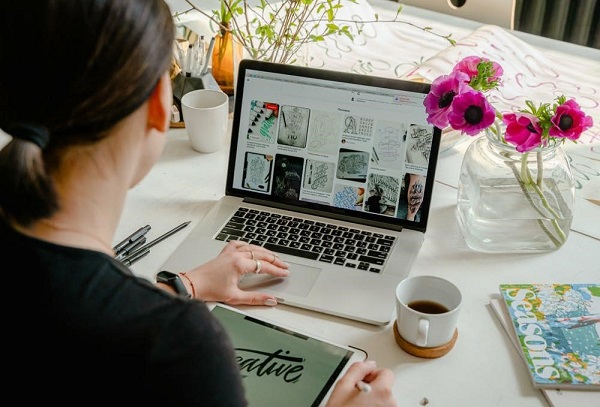BLOG OSCAS - Sudah pernah tahu atau bahkan mencoba aplikasi CamScanner. Jika ya, sebagian dari Anda pasti penasaran bagaimana cara menghilangkan tulisan scanned by CamScanner di Pdf misalnya.
Ya, karena umumnya para pengguna melakukan scanning dengan menggunakan aplikasi ini untuk mengubahnya ke dalam bentuk digital, salah satunya Pdf.
Tujuannya agar lebih mudah ketika membutuhkan dokumen tersebut untuk kepentingan via online. Hanya dengan menggunakan kamera smartphone, Anda sudah bisa melakukan scanning. Gratis, pula!
Sayangnya, untuk layanan gratis dari CamScanner ini akan ada banyak iklan yang disematkan. Selain itu juga adanya watermark pada hasil scanning. Ini seolah mendesak user untuk beralih ke premium.
Sebab ketika Anda menggunakan versi premium, otomatis hasil CamScanner tanpa watermark. Meskipun tidak menutupi dokumen, akan tetapi keberadaan tanda air ini cukup mengganggu tampilan dokumen.
Apalagi jika dokumen tersebut akan Anda gunakan sebagai berkas pelengkap melamar kerja misalnya. Tentu akan terasa tidak etis jika terlihat ada watermark atau tanda air di sana.
Namun Anda tidak perlu khawatir, kami akan memberikan beberapa cara menghilangkan tulisan scanned by CamScanner di Pdf yang bisa Anda coba.
3 Solusi Mudah Cara Menghilangkan Tulisan Scanned by CamScanner di Pdf
Untuk bisa menghilangkan tanda air alias watermark pada hasil scan dari CamScanner, Anda bisa menggunakan cara legal dan juga ilegal.
Agar lebih jelas, silakan simak langkah dan penjelasannya di bawah ini!
1. Beralih ke Versi Premium
Sebagaimana sudah dijelaskan di atas, menggunakan versi premium dari CamScanner akan menghilangkan watermark.
Tarif dari versi premium tersebut berkisar $4,99 atau setara kurang lebih 700 ribu rupiah untuk setahun. Dengan menggunakan versi premium tentu Anda akan mendapat banyak benefit.
Selain hilangnya watermark, juga kualitas scan yang lebih baik, gratis penyimpanan cloud dan masih banyak lagi.
Disamping itu, cara ini bisa diaplikasikan pada Android maupun iPhone. Dijamin berhasil dan legal pastinya.
2. Gunakan Office Word
Opsi kedua, cara menghilangkan tulisan scanned by CamScanner di Pdf ialah dengan menggunakan aplikasi Office Word.
Adapun langkah-langkahnya yaitu:
- Ubah dokumen Pdf menjadi berformat Word
- Setelah menjadi format Word, silakan buka menggunakan Office Word
- Lakukan pengeditan pada dokumen yang sudah diubah tersebut untuk menghilangkan tanda air atau watermark di hasil scan nantinya
- Save hasil editan Anda dan kembalikan dokumen ke format Pdf
- Biasanya ukuran file akan menjadi lebih besar setelah dikembalikan ke format Pdf. Anda hanya perlu mengompresnya sebagai solusinya
Cara ini masih termasuk legal, ya. Untuk hasilnya sudah pasti berhasil jika Anda mengikuti semua step di atas dengan benar.
3. Versi Mod
Jika dua cara atau solusi yang sebelumnya itu legal, kali ini termasuk cara ilegal. Jadi tidak kami rekomendasikan. Sebab cara ini akan merugikan developer dari aplikasi CamScanner.
Untuk menggunakan cara ini sebagai solusi menghilangkan watermark CamScanner, ikuti langkah-langkah di bawah ini.
- Download atau Unduh aplikasi CamScanner Mod versi premium
- Akan muncul beberapa hasil pencarian, Anda bisa pilih yang paling pas di hati saja untuk digunakan
- Setelah berhasil mengunduh aplikasi tersebut, lanjutkan dengan menginstall
- Apabila aplikasi sudah terpasang, maka sudah bisa Anda gunakan seperti biasa
- Hasil akhirnya, hasil scan dari CamScanner versi Mod ini tanpa tanda air di dalamnya
Nah, itu tadi 3 alternatif mudah sebagai cara menghilangkan tulisan scanned by CamScanner di Pdf yang bisa Anda coba.
Kami menyarankan untuk menggunakan opsi yang legal saja. Terlebih kedua opsi tersebut juga sama mudahnya dengan opsi ketiga.
Aplikasi CamScanner ini sebenarnya sangat bermanfaat. Apabila tidak untuk kepentingan yang sifatnya resmi, tidak masalah menggunakan versi gratis dan terdapat tanda air pada hasil scan.
BACA JUGA :
Cara Menghilangkan Suara Google Text to Speech dengan Mudah pada Ponsel Android
Kini setelah mengetahui cara-cara di atas, Anda juga tidak perlu khawatir menggunakan versi gratis, sekalipun untuk membuat scan dokumen yang bersifat resmi.
| Pewarta | : Prana Hikmat |
| Editor | : Ali JIhad |